Замена материнской платы на айфон 4s своими руками
Обновлено: 01.07.2024




Как заменить дисплей на iPhone 4S?
Заменять дисплей на iPhone 4S чаще приходится из-за повреждения сенсорного экрана, отличающегося повышенной чувствительностью к механическим ударам. Стекло, его защищающее, более прочное и разбивается довольно редко. В любом случае для устранения неполадок придется установить новый комплект — экран вместе с защитным остеклением. Эти запчасти продаются в виде модуля, склеенного из двух деталей.
Замена дисплея на iPhone 4S требует полной разборки и аккуратного обращения с тонкими ленточными шлейфами, с помощью которых выполнено подключение аккумулятора, антенны, электронных модулей и экранной сборки.
Время чтения: 14 мин.


Шаг 1 --Вам понадобятся
Для замены дисплея на iPhone 4S вам понадобятся:
Итак, перед тем, как заменить стекло, убедитесь, что вы выключили телефон и направьте свой взор на гнездо зарядки (та штучка, что выделена на фото).
И самое главное – не собираетесь же вы пальцами iPhone разбирать. Так что рекомендуем вам приобрести набор по разбору, чтобы самому заменить экран на Айфон 4s у нас!
Найдите два винта и открутите их. Кстати, если вдруг пару винтиков исчезнут магическим образом при сборке айфона, не советуем сразу впадать в депрессию и биться о стену. Почему? Потому что.



Шаг 2 --Надавите на заднюю крышку
Теперь надавите на заднюю крышку и сдвиньте её в направлении верхнего края iPhone.
Крышка сдвинется примерно на 2 мм. Как указано на фото.


Шаг 3 --Снимите заднюю крышку
Замена экрана на iPhone 4s своими руками начинается с того, что нужно снять заднюю крышку с телефона и отбросить её в сторону. Но не далеко, она вам еще понадобится. Кстати, если вдруг так вышло что ваша крышка непригодна к использованию и вы ее вдруг сломали (мы ни в коем случае не обвиняем, не всем же быть рукастыми ), то вы можете приобрести их у нас.




Шаг 4 --Открутите два винта
Открутите два винта, которыми шлейф аккумулятора прикручен к материнской плате (или проще: открутите ту фиговину, что выделена синим цветом от той фиговины, что выделена красным цветом при помощи тех фиговин, что выделены фиолетовым). Причем запомните: они разного диаметра! И не вздумайте потом вкручивать их не на свои места.
Используйте лопатку (его вы тоже можете приобрести у нас ) и будьте настоящим джентльменом по отношению к шлейфу аккумулятора (да, да, снова та же фиговина). То бишь, аккуратно подцепите его и начните тянуть его строго вверх. И не надо дергать его влево-вправо!



Шаг 5 --Отсоедините шлейф аккмулятора
Отсоедините шлейф аккмулятора (надеемся, вы уже выучили, что это за фиговина) с помощью лопатки.
Когда будете подключать новую батарею, не забудьте обезжирить контакты каким-либо обезжиривателем. Сойдет даже спирт. Только кто ж будет его переводить на какой-то там iPhone!
И еще, запомните, как подсоединена маленькая черная клипса. Она крепится верхним винтиком к плате. Вам необходимо будет установить все точно так как было!
Будьте осторожны! Решая, как поменять стекло на Айфоне 4s, старайтесь не повредить сам разъем на плате. Да просто ничего не повредите!


Шаг 6 --Слегка подцепите батарею
Вставьте… нет, не так. ВОНЗИТЕ плоский край лопатки между батареей и правой стороной корпуса телефона и слегка подцепите батарею.
Поводите этой лопаткой туда-сюда. Это поможет уничтожить остатки жалкого клея!



Шаг 7 --Потяните за пластиковый язычок
Ну а теперь просто потяните за пластиковый язычок, тем самым вы окончательно вытащите батарею.



Шаг 8 --Открутите два винта
Открутите два винта, что держат защитную пластинку, что защищает шлейф разъема док.станции, что находится в телефоне, который построил и придумал Стив Джобс.
Вытащите ту самую металлическую пластину.


Шаг 9 --Отсоедините шлейф
Используйте плоский конец лопатки, чтобы подцепить шлейф от разъема на материнской плате ( ну вы уже понимаете на что обращать внимание на фото), и отсоедините его.


Шаг 10 --Отклейте шлейф от материнской платы
Осторожно оттяните вышеупомянутую фиговину и отклейте его от материнской платы.




Шаг 11 --Отсоедините антенну
Используя острый конец лопатки, отсоедините коаксиальный (ну должно же быть хоть одно умное слово в инструкции?) кабель – если по-русски, то проводочек антенки.
Вытащите этот проводочек из металлических зажимов, что держат его.


Шаг 12 --Извлеките пластиковое кольцо
Внимание! Атенсьён! Ахтунг! НЕ забудьте пинцетом аккуратно извлечь пластиковое кольцо, которое находится поверх модуля задней камеры. Его легко можно потерять.


Шаг 13 --Открутите 4 винта
Открутите следующие 4 винта, как показано на картинке:



Шаг 14 --Извлеките металлическую пластину
В очередной раз используйте лопатку, чтобы извлечь металлическую пластину, под которой находятся разъемы различных шлейфов. В общем, смотрите на фото и повторяйте.
Подцепите металлическую пластину с верхнего края, самого ближнего к верхней части телефона.



Шаг 15 --Вытащите камеру
И опять, наш герой – лопатка! Воспользуйтесь ей в сотый раз дабы извлечь из телефона заднюю камеру. При этом будьте осторожны и не поломайте все к чертовой бабушке.
Вытащите камеру. Кстати, вам попадется небольшая резиновая прокладка. При сборке телефона, не забудьте поставить ее на место.



Шаг 16 --Вытащите СИМку
Воспользуйтесь специальным суперкрутым инструментом для извлечения СИМок . Ну или просто какой-нибудь острой фиговиной.



Шаг 17 --Отсоедините 5 разъемов
А теперь отсоедините 5 разъемов шлейфов в верхней части материнской платы в следующем порядке:
Шлейф кнопки включения (он расположен под шлейфом аудио разъема и кнопок громкости).
Ну или если для вас все это как китайская грамота, то просто отсоедините все шлейфики, которые указаны на картинке и на засоряйте мозг лишней информацией.
Отсоединить вышеперечисленные коннекторы можно, как вы думаете, с помощью чего? Ну? Ну?! Нуууу. Конечно же! С помощью адски суперкрутой лопатки.
И как обычно, будьте предельно осторожны и не поломайте сокеты и прочую лабуду на материнской плате.

В закладки

Ему было всего две недели
БАМЦ! – и новый iPhone 4S, лежавший секунду назад на столе в гардеробе музея, был самым нелепым образом смахнут рукавом подаваемой куртки на пол. Удар пришелся прямо в угол экрана – и тот покрылся паутиной трещин.
Последующие полтора месяца меня выручал только старенький iPhone 2G. Все это время в Москве не было качественных дисплеев на 4S, а те, что предлагались, вызывали шок и трепет цветопередачей и сборкой.

Слева разбитый оригинал, справа – его замена.
По уверениям продавца запчасти ничем не отличались от оригинала. Терять все равно было нечего и я решил установить экран сам, потому что давно хотел посмотреть на внутренности аппарата вживую. Ни разу в жизни до этого не вскрывал айфон собственноручно. Вместе с экраном приехал специальный набор из двух отверток, пары пластиковых захватывателей, медиатора, присоски и пинцета.

Нижняя плоская отвертка не входит в набор, но она очень нужна на последних этапах
Красные пластиковые штуки нужны для поддевания контактов шлейфов, медиатором снимается экран. Одна из отверток (слева на нижней фотографии) служит для откручивания двух маленьких винтиков на нижнем торце у динамиков. Второй отверткой разбираются все остальные части.

Левая для корпуса, правая для всего остального
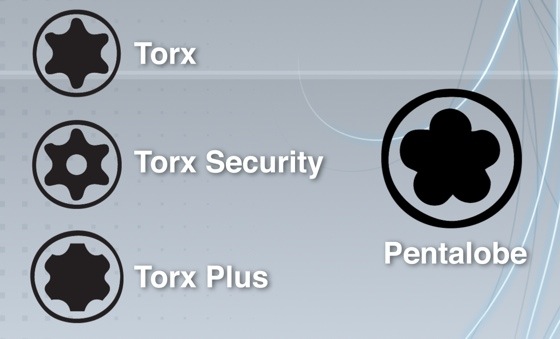

Я боялся, что после сборки обратно у меня останутся лишние запчасти, как в том анекдоте. Забегая вперед, скажу, именно это и случилось :)
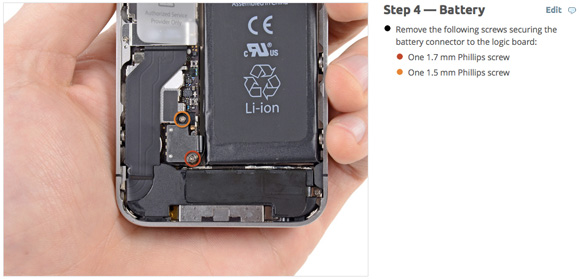
Инструкция iFixit.
Взял два листа А4, расчертил их на ячейки, куда потом помещал все, что откручивал, в хронологическом порядке разбора.
На весь процесс ушло три часа. Давно я не испытывал столько удовольствия. Разборка айфона сравнима с игрой в конструктор Лего. Все настолько аккуратно было прилажено друг к другу, что главный по железкам в компании Apple Боб Мэнсфилд вдруг стал моим кумиром.

Мэнсфилд отвечает за железо в Apple
Когда я выполнил последний шаг инструкции iFixit и наконец отсоединил разбитый экран, половина дела была сделана.

Я достал новый дисплей, приладил на место, завернул шесть винтов по бокам, четыре по углам, поставил на место шлейфы, приладил виброзвонок. И тут выясняется, что забыл снять с разбитого экрана кнопку Home! Пришлось все повторно разбирать и переклеивать чертову клавишу.
Потом опять все собрал, дошел до подключения Wi-Fi-модуля, водрузил в гнездо фотокамеру. Думаю, дай передохну. Переворачиваю телефон полюбоваться отражением и вижу, что забыл надеть сеточку на динамик. Бли-иииин!
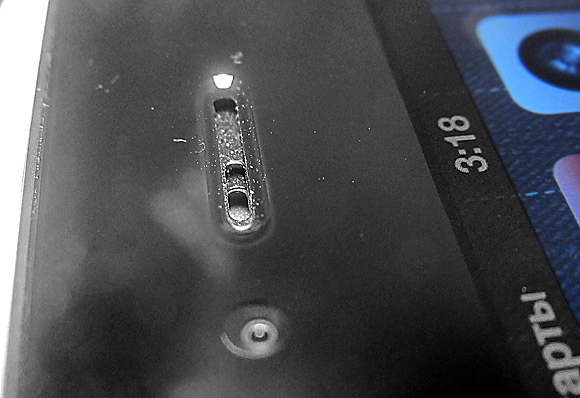
А сетку поставить забыл
Разбирать опять не хотелось, потому что внутри меня распирало от желания как можно быстрее увидеть работающий телефон. Чуть позже выяснил, что осколки все равно не позволили бы аккуратно отделить сетку, поэтому я зря переживал.

Сеточка. Если такой осколок попадает в ухо, то ощущения не самые приятные.
На конец третьего часа iPhone 4S был собран. Я смотрел с гордостью на свою работу и обнаружил на столе ту самую лишнюю деталь. Понятия не имею, что это такое. Очень надеюсь, что не критично.

С замиранием сердца я нажал на кнопку Power.
На экране появилось знакомое белое яблочко, а значит все прошло успешно! Я сам заменил экран. Цветопередача совпадала, текст читаем, контакты набираются, Wi-Fi работал, музыка играла, камера щелкала, вспышка озаряла мое радостное лицо, осталось только открыть бутылку шампусика :)
Акция от продавца
Хороших дисплеев для iPhone 4S в Москве очень мало. Во-первых, народ еще не успел поубивать свои игрушки; во-вторых, не все китайские производители освоили выпуск новинки. Тем не менее, Суперпровод.ру готов для читателей айфонса предоставить десять качественных экранов + набор отверток за 2990 руб.

В закладки
Ему было всего две недели БАМЦ! – и новый iPhone 4S, лежавший секунду назад на столе в гардеробе музея, был самым нелепым образом смахнут рукавом подаваемой куртки на пол. Удар пришелся прямо в угол экрана – и тот покрылся паутиной трещин. Конечно, после такого фейла выставочная экспозиция отошла на второй план, я ходил по музею смурной.
ВВЕДЕНИЕ
Инструкция по замене материнской платы на iPhone 5.
ЗАПЧАСТИ:
Материнская плата для iPhone 5. (1)
Шаг 1 — Проверьте стекло дисплея.
.jpg)
- Если на стекле дисплея вашего iPhone имеются трещины или оно полностью разбито, данный совет позволит вам избежать дальнейших повреждений экрана в процессе ремонта и сделает ремонт более безопасным для вас.
- Наклейте на поврежденный экран iPhone несколько полос скотча, таким образом, чтобы вся поверхность стекла дисплея была закрыта.
Советуем использовать защитные очки для защиты глаз от осколков стекла в процессе
ремонта.
.jpg)
- Открутите 2 винта с пятиконечной звездой 3.6 мм рядом с разъемом Lightning.
.jpg)
- Сожмите ручки инструмента для открытия рабочей части с присосками.
- Поместите ваш iPhone нижней частью между присосками в пластиковый фиксатор.
- Верхняя присоска должна оказаться чуть выше круглой кнопки Home.
- Откройте ручки инструмента iSclack чтобы зафиксировать присоски на нижней и верней части iPhone, плотно прижмите присоски к телефону.
.jpg)
- Придерживая iPhone, аккуратно зажимайте ручки инструмента для отделения дисплейного модуля от корпуса телефона.
- Инструмент iSclack специально разработан для безопасного открытия iPhone без
- повреждения шлейфа кнопки Home.
- Аккуратно отделите присоски от передней панели и задней части корпуса.
- Пропустите следующие 3 шага инструкции и переходите к шагу 7.
.jpg)
- Закрепите присоску на экране как раз над кнопкой Home.
.jpg)
- Удерживая iPhone одной рукой, потяните присоску вверх, чтобы слегка отделить дисплейный модуль от корпуса.
- Пластиковым инструментом для открывания начните аккуратно оттягивать корпус вниз, от дисплейного модуля, одновременно вытягивая присоску вверх.
.jpg)
- Продолжайте отсоединять защёлки слева и справа от корпуса.
- Когда все защёлки снизу, слева и справа отсоединены, начните отделять нижнюю
- часть дисплейного модуля от корпуса iPhone.
- Осторожно расположите модуль дисплея под углом примерно 90 градусов к корпусу.
.jpg)
- Удалите винты, крепящие шлейфы модуля к плате:
- Два винта 1,2 мм Phillips (крестовые)
- Один винт 1,6 мм Phillips (крестовой)
.jpg)
- Отключите разъем шлейфа дисплейного модуля от платы.
.jpg)
- Используйте пластиковый инструмент, чтобы отключить три шлейфа дисплейного модуля:
- Шлейф фронтальной камеры и сенсора.
- Шлейф дисплея.
- Шлейф сенсорного экрана.
.jpg)
.jpg)
- Удалите следующие два винта, крепящие металлическую планку над аккумуляторным разъемом на плате:
- Один 1,8 мм Phillips (крестовой)
- О д ин 1,6 мм Phillips (крестовой)
.jpg)
- Удалите металлическую планку над аккумуляторным разъемом.
.jpg)
- Используя пластиковый инструмент, аккуратно приподнимите разъем шлейфа аккумулятора вверх от гнезда на плате.

В большинстве случаев, для извлечения аккумулятора, достаточно аккуратно потянуть
вверх за пластиковый язычок, расположенный в средней части сбоку от аккумулятора,
если же нет:
С помощью пластикового инструмента аккуратно приподнимите аккумуляторную
батарею вверх. Пластиковый инструмент можно использовать СТРОГО в показанных на
фото местах. Использование инструмента в других частях батареи, особенно около
пластикового язычка, может привести к повреждения платы!
Опять же, не прилагайте чрезмерных усилий, в противном случае вы можете
деформировать аккумуляторную батарею или повредить плату.
Будьте осторожны при использовании инструмента в верхней части аккумулятора. Не
вставляйте инструмент дальше, чем на 2 мм под аккумуляторную батарею, в противном
случае вы рискуете повредить шлейф громкости.

Шаг 18 — Материнская плата
- Тонким концом инструмента отсоедините разъем кабеля GSM антенны из гнезда на плате. Он находится чуть выше полифонического динамика.
.jpg)
- Удалите следующие 2 винта, крепящие металлическую пластину в верхней части платы:
- Один 1,5 мм Phillips (крестовой)
- Один 2,3 мм Phillips (крестовой)
.jpg)
- Удалите металлическую пластину с верней части платы.
На новых моделях металлическая планка может быть прикреплена к корпусу камеры и удалить ее полностью на данном этапе невозможно.
.jpg)
- Используя пластиковый инструмент, аккуратно отсоедините указанные на фото разъемы от платы:
- Верхний соединительный кабель.
- Кабель кнопкок включения и грокости.
- Нижний соединительный кабель.
.jpg)
- Удалите два крестовых винта 1,3 мм Philips с внутренней верхней части корпуса.
.jpg)
- Удалите отдельный крестовой винт 1,2 мм Philips с металлической пластины в средней части платы телефона.
.jpg)
- Удалите металлическую пластину в средней части платы.
.jpg)
- Используя тонкий конец инструмента, аккуратно отсоедините разъем Lightning из гнезда на плате телефона.
- Аккуратно отведите шлейф на себя от платы телефона.
.jpg)
- Чтобы извлечь лоток с СИМ-картой, вставьте в отверстие в отделении СИМ-карты штатный инструмент для извлечения или обычную скрепку и нажмите.
- Выньте лоток с СИМ-картой из телефона.

- Удалите следующие 2 винта, крепящие плату к корпусу телефона:
- Два 2,3 мм Phillips (крестовой)
- Два отдаленных 2,7 мм
- Один отдаленный немагнитный 2,7 мм.
Подсказка для сборки: когда вы вернете отдаленные винты на место, можно использовать пластиковый инструмент как отвертку для удобства.

Материнская плата на iPhone является сложной, многокомпонентной деталью телефона. Материнская плата это основа любой модели iPhone и её замена это очень дорогостоящая процедура. Стоимость материнской платы может приближаться к стоимости самого аппарата. Материнская плата отвечает за множество функций телефона, при её поломке у Вас могут возникнуть такие проблемы как проблемы с зарядкой аккумулятора телефона, также он может не видеть сим-карту, будут проблемы с подключением к Wi-Fi или iPhone вообще перестанет включаться. Если причина поломки iPhone заключается в выходе из строя материнской платы, то существует два варианта решения данной проблемы. Это может быть собственно замена материнской платы на новую либо же починка существующей. Второй вариант для Вас как для владельца аппарата будет предпочтительнее так как ремонт существенно дешевле полной замены. Причины выхода из строя материнской платы могут быть разные. Начиная от механических повреждений или залития водой и заканчивая отказом отдельных компонентов в материнской плате.
Менять материнскую плату или ремонтировать?
Если материнская плата Вашего iPhone перестала работать, не стоит сразу думать о её замене. в большинстве случаев достаточно небольшого ремонта с заменой отдельных компонентов. Реже приходится менять или восстанавливать несколько компонентов. И в некоторых случаях мы сталкиваемся с такими сложностями которые невозможно устранить или их ремонт обходится слишком дорого. У нас работают очень квалифицированные мастера по восстановлению материнских плат на компонентном уровне. Обратившись к нам с подозрением на неработающую материнскую плату, Вы получите весь комплекс услуг по решению данной проблемы. В первую очередь мы проведем бесплатную диагностику и выявим причину поломки материнской платы и пути для устранения этой проблемы, затем согласуем с Вами цену и сроки ремонта, после чего приступим к работе по устранению поломки. Цена ремонта или замены материнской платы зависит от модели Вашего iPhone, если это iPhone 4 или iPhone 4s, то во многих случаях замена не требуется, так как эти материнские платы часто поддаются ремонту. Если же у Вас iPhone 5/5C/5S, то менять материнскую плату придется менять в случаях неисправности процессора, памяти или модема (GSM модуля). В iPhone 6 и 6 Plus есть также необходимость менять плату, если она вышла из строя в следствии деформации телефона. В iPhone 7 и 7+ такая же ситуация как 6 и 6S.
Сколько времени занимает ремонт материнки?
Этот вид ремонта iPhone является самым сложным и длительным. Некоторые сложности с материнской платой можно решить в течении часа, но в основном такой ремонт занимает не менее суток. В любом случае обратившись к нам Вы получите бесплатную консультацию по устранению Вашей проблемы и сможете принять решение относительно вариантов починки.
Читайте также:

